Yinelenen Dosyalar Nasıl Bulunur – Auslogics Yinelenen Dosya Bulucuyla Tanışın
Yayınlanan: 2023-10-29- Disk Alanını Boşaltmak Neden Önemlidir?
- 1. Bilgisayar Performansını Artırın
- 2. Boş Disk Alanı Bilgisayarınızın Stabilizasyonuna Yardımcı Olur
- 3. Yazılımı Güncellemek İçin Boş Disk Alanı Çok Önemlidir
- 4. Kolaylaştırılmış Dosya Yönetimi
- Auslogics Yinelenen Dosya Bulucunun Temel Özellikleri
- 1. Yinelenen Dosyaları Bulun
- 2. Yinelenen Dosyaları Görüntüleme
- 3. Yinelenen Dosyaları Silme
- 4. Kurtarma Merkezi
- 5. Ayrıntılı Sistem Raporu Oluşturun
- 6. Listeleri Yoksay
- Uyumluluk ve Sistem Gereksinimleri
- Fiyatlandırma
- Auslogics Yinelenen Dosya Bulucu ile Yinelenen Dosyalar Nasıl Bulunur ve Güvenli Bir Şekilde Silinir
- 1. Yazılımın İndirilmesi ve Kurulması
- 2. Auslogics Yinelenen Dosya Bulucuyu Kullanma
- 3. Yinelenen Aramanızı Özelleştirme
- 4. Yinelenen Dosyaları Güvenli Bir Şekilde Silme
- Auslogics Yinelenen Dosya Bulucu: İncelemeler
- Çözüm
- SSS
- Auslogics Yinelenen Dosya Bulucunun Kullanımı Ücretsiz mi?
- Yazılım Mac ve Windows'ta Çalışıyor mu?
- Silme İşlemini Özelleştirebilir miyim?
- Auslogics Yinelenen Dosya Bulucu Verilerim İçin Güvenli mi?
- Yinelenen Dosyaları Yönetmek İçin Yazılımı Ne Sıklıkta Çalıştırmalıyım?
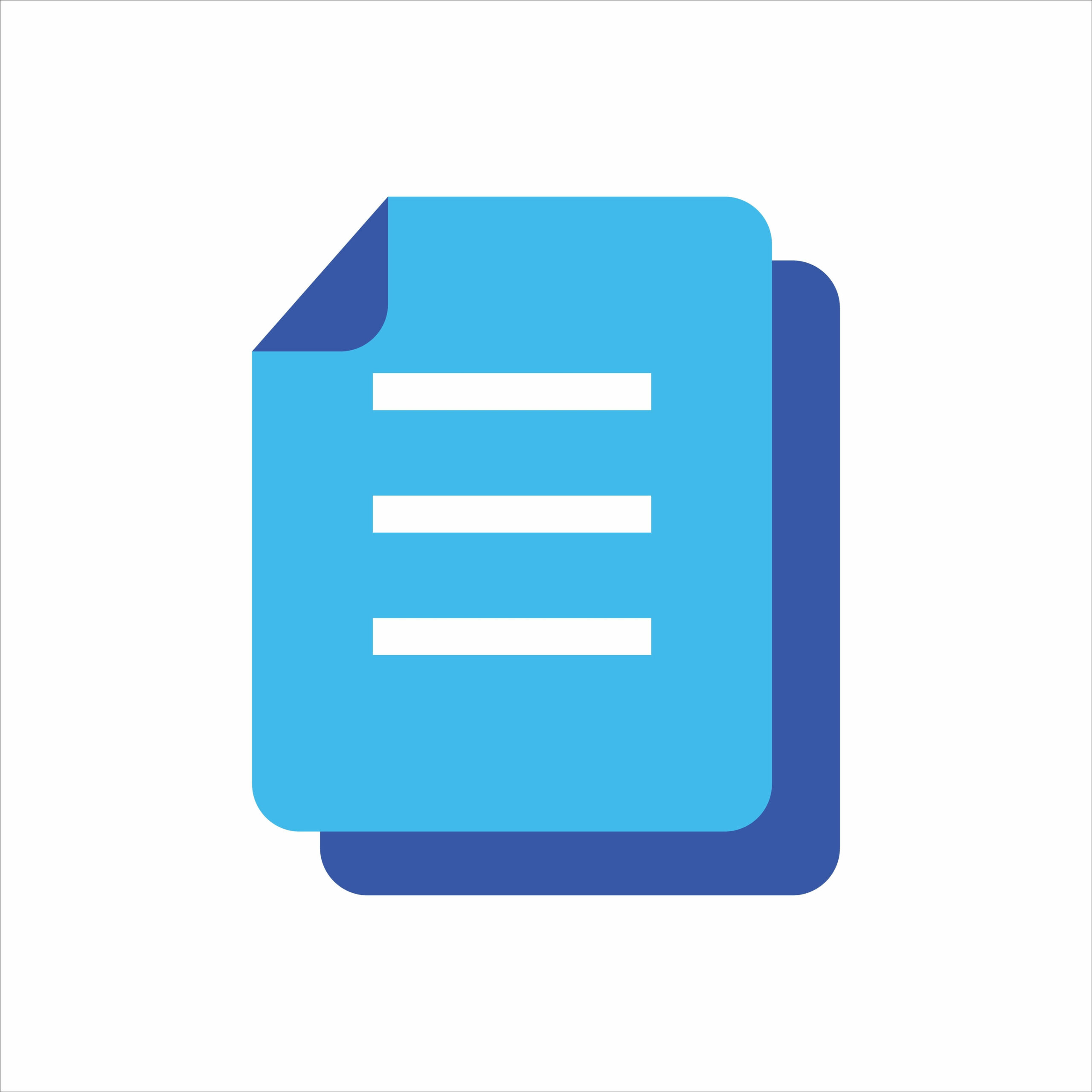
Bir yazar olarak genellikle Windows bilgisayarımdaki bir dosya denizinde takılıp kalıyorum. Zaman içinde biriken yüzlerce resim, müzik dosyası ve belgenin hikayesi yeni değil. Muhtemelen aynı hayal kırıklığını daha önce de yaşamışsınızdır. Bu karmaşanın üstesinden geldikçe hayal kırıklığım daha da arttı. Bilgisayarımdaki yinelenen dosyaları bulmanın etkili bir yoluna ihtiyacım vardı .
Arkadaşım Auslogics Duplicate File Finder'ı önerene kadar birçok kopya temizleme yazılımı mevcutken doğru seçeneği bilmiyordum .
Bu yinelenen dosya bulucuyu Windows 10'da yaklaşık iki yıldır kullanıyorum ve bu, dijital hayatımı daha düzenli hale getirdi.
Bu inceleme, yinelenen dosyaları bulmak için Auslogics Duplicate File Finder'ı nasıl kullandığımı ayrıntılarıyla anlatacak . Ayrıca Windows 10'da yinelenen dosyaları nasıl bulacağınızı da göstereceğim .
Hadi başlayalım.
Disk Alanını Boşaltmak Neden Önemlidir?
Disk alanını temizlemenin önemini takdir etmeyi öğrendim çünkü bu, bilgisayarın işlevselliğini korumak açısından kritik önem taşıyor.
Kişisel deneyimlerimi ve bilgisayarınızda daha fazla disk alanı elde etmenin değerini paylaşmama izin verin:
1. Bilgisayar Performansını Artırın
Sabit sürücünüz dolduğunda bilgisayarınız yavaşlayabilir. Uygulamaların yavaş başlatılması, daha uzun önyükleme süreleri ve yavaş sistemle uğraşmak can sıkıcı olabilir ve üretkenliği etkileyebilir.
Ancak yinelenen dosyaları taramak ve silmek için Auslogics Duplicate File Finder'ı kullanmaya başladığımda bilgisayarım inanılmaz bir hız kazandı .
Biliyor musun…
Bazen,en iyi yinelenen dosya bulucuyukullandığınızda bile bilgisayarınızın performansı yavaşlayabilir.Sorun yazılım, donanım veya sürücü sorunlarından kaynaklanıyor olabilir.Aynı zamanda kötü PC bakımından da kaynaklanabilir.
Bu nedenlebilgisayarınızın performansını artırmak, gereksiz dosyaları temizlemek, kayıt defterinizi temizlemek vb. için Auslogics BoostSpeed'i şiddetle tavsiye ediyorum.
Daha fazla bilgiyi burada bulabilirsiniz:Bilgisayarım Neden Bu Kadar Yavaş? Nasıl Hızlandırılır?
İlgili: Yavaş Bilgisayarı Hızlandırma: Auslogics BoostSpeed 13
2. Boş Disk Alanı Bilgisayarınızın Stabilizasyonuna Yardımcı Olur
Bu sadece hız ile ilgili değil. Aynı zamanda bilgisayarınızın kararlı olmasını sağlamakla da ilgilidir. Sabit diskinizin dolmaya yakın olması çökmelere, arızalara ve hatta veri kaybına neden olabilir.
Düzenli temizleme işlemleriyle yinelenen dosyaları kaldırmak, sistemimi istikrarlı tutmamı sağladı. Auslogics Duplicate File Finder gibi yinelenen dosyaları bulmak için bir program kullanmak bilgisayarımın kararlılığını korumama yardımcı oldu.
İlgili: PC'de Daha Fazla Depolama Alanı Nasıl Elde Edilir
3. Yazılımı Güncellemek İçin Boş Disk Alanı Çok Önemlidir
Yazılımın düzenli olarak güncellenmesi hem güvenlik hem de verimlilik açısından çok önemlidir. Bunun için yeterli alana sahip olmak önemlidir. Diskiniz doluysa sisteminiz bu önemli güncellemeleri yüklemeyebilir ve bu da onu riske atabilir.
4. Kolaylaştırılmış Dosya Yönetimi
Dijital yaşamınızı kolaylaştırmak, depolama alanınızı temiz tutmak anlamına gelir. Tercih ettiğiniz filmler, iş belgeleri veya özel görseller olsun, depolama sisteminizi düzenlemek verimliliği artırır ve bilgisayarınızın kullanımını kolaylaştırır.
Auslogics Yinelenen Dosya Bulucunun Temel Özellikleri
Auslogics Duplicate File Finder, yinelenen dosyaları aramanıza ve silmenize yardımcı olacak çeşitli özellikler sunar.
Temel özellikleri ve Windows 10 ve diğer belgelerde yinelenen fotoğrafları bulmamda bana nasıl yardımcı olduklarını vurgulayacağım:
1. Yinelenen Dosyaları Bulun
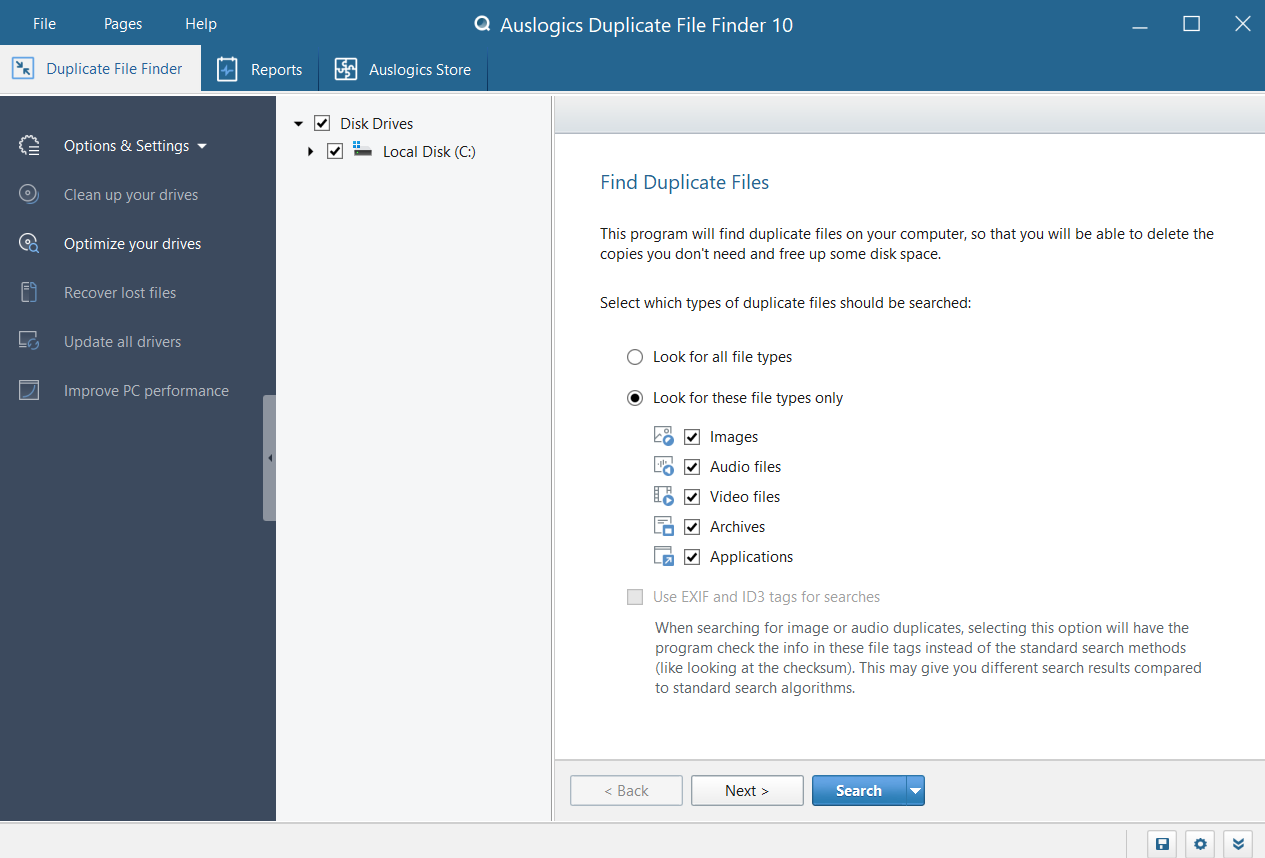
Yinelenen dosyaları nasıl bulacağınızı bilmek istiyorsanız , aramaya başlamak için taramak istediğiniz klasörü belirtmeniz gerekir.
Basit sürükle ve bırak klasör seçimine izin veren yinelenen dosyaları bulmaya yönelik diğer programların aksine , Auslogics Duplicate File Finder farklı bir yaklaşım benimsiyor.
Auslogics Duplicate File Finder'ın sunduğu özelleştirme seçeneklerinden etkilendim.
Örneğin, yinelenen dosyaları aramak veya yinelenen video dosyaları gibi belirli kategorilere odaklanmak için bu yinelenen dosya bulucuyu kullanabilirim .
Büyük veya küçük dosyaları boyuta göre hariç tutma seçeneğine izin verdiği için faydalı oldu.
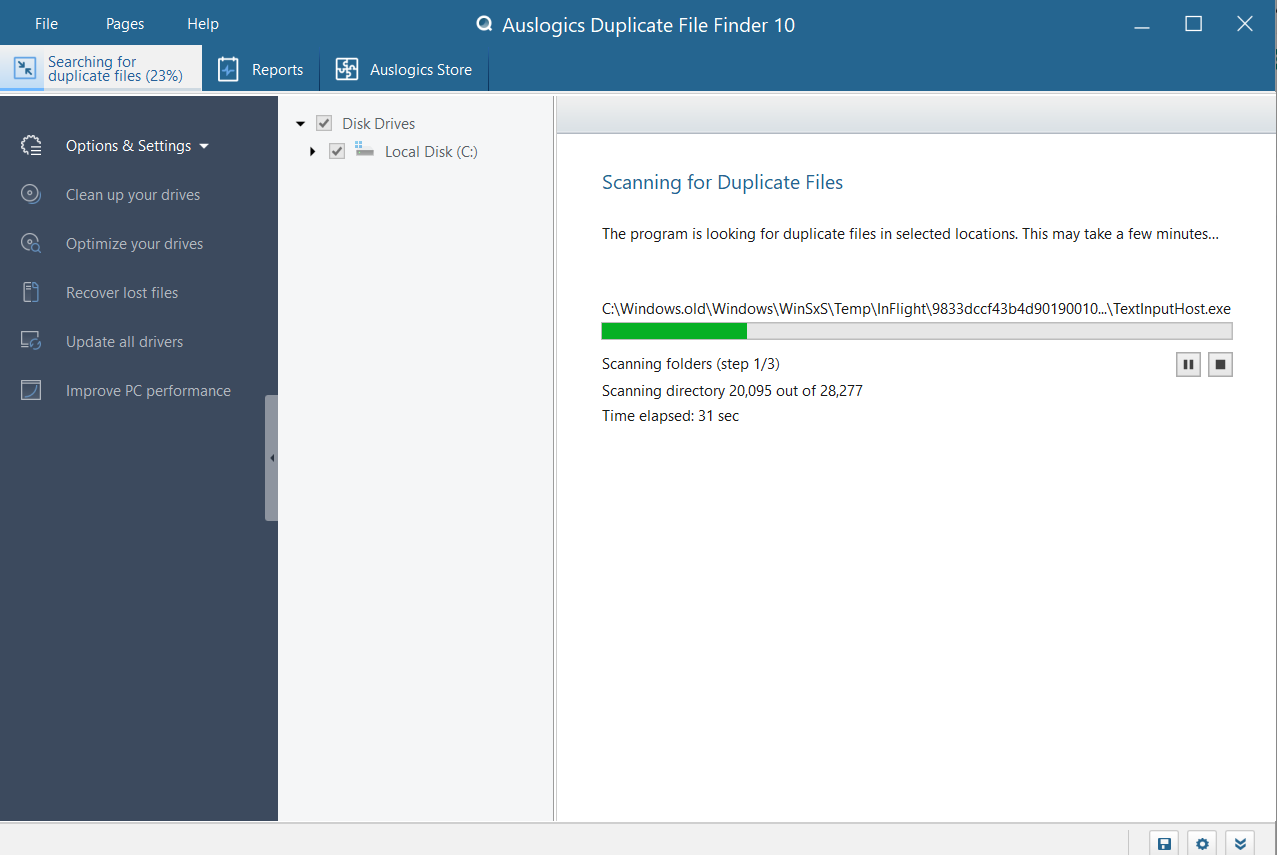
Aramalarda EXIF ve ID3 Etiketlerini Kullanma Seçeneği
Auslogics Duplicate File Finder, EXIF ve ID3 etiketleri arama seçeneğine sahiptir. Bu, standart arama yöntemleri yerine dosya etiketlerini kullanarak ses veya fotoğraf kopyalarını aramamı sağladı .
Bu bana standart arama sonuçlarına kıyasla farklı sonuçlar verdi.
Ayrıca, gizli dosyaları ve alt klasörleri taramanın dışında tutabilirim, bu da kopya temizleyicinin çok yönlülüğünü artırır.
Yinelenen dosyaları ararken, yinelenen dosya kaldırıcının dosya adlarını ve oluşturulma tarihlerini dahil edip etmeyeceğine veya hariç tutacağına da karar verebilirim.
Ayrıca, tüm dosya aralığını veya belirli adlara sahip dosyaları yinelenen öğeler açısından tarayabilirim. Bu özellikler, aramanın özel gereksinimlerime göre özelleştirilebilmesini sağladı.
2. Yinelenen Dosyaları Görüntüleme
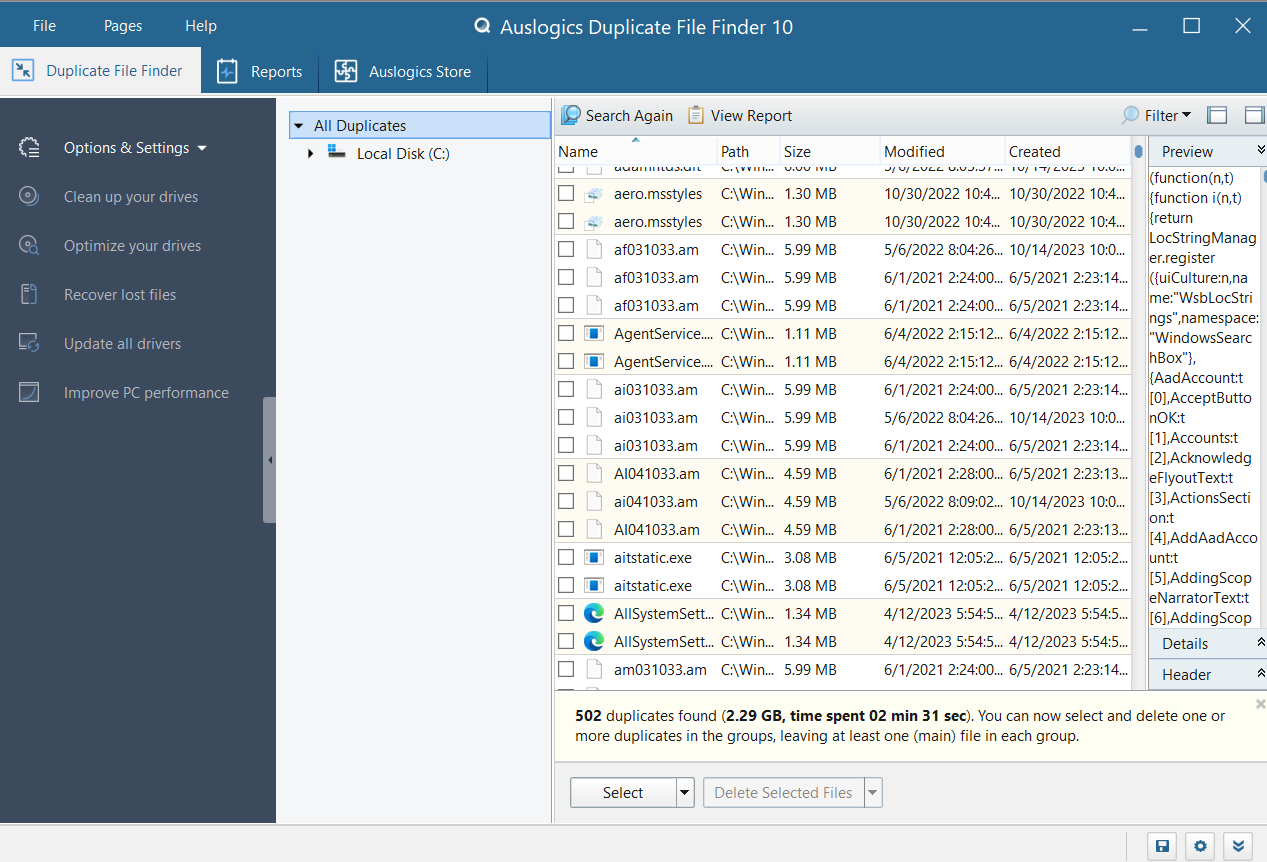
Auslogics Duplicate File Finder, aramasının ardından bulduğu tüm yinelenen dosyaların bir listesini görüntüledi. Bu özellik, bu dosyaları kolayca önizlememi, filtrelememi ve sıralamamı sağladı.
Ayrıca, yinelenen dosyaları bulmak için kullanılan bu yazılım , tespit ettiği tüm kopyaların listesini içeren kullanışlı bir rapor oluşturdu. Ayrıca temel dosya bilgilerini görüntüleyebilmem ve görüntü ve video dosyalarını önizleyebilmem de hoşuma gitti.
3. Yinelenen Dosyaları Silme
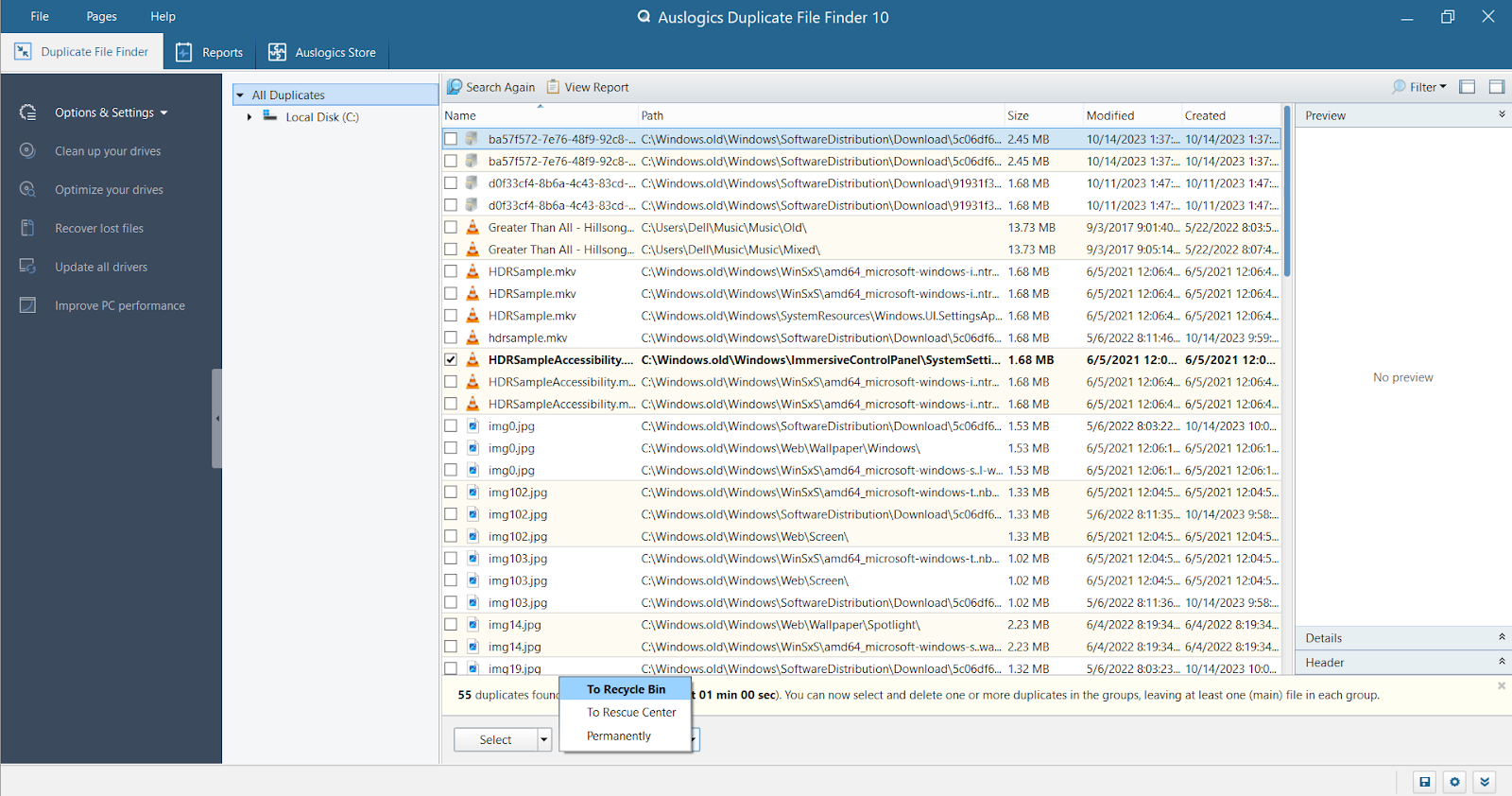
İstenmeyen kopyaları manuel olarak seçme ve silme seçeneğiyle yinelenen dosyaları yönetmek benim için daha kolay hale geldi.
En iyi yanı, bu hızlı yinelenen dosya bulucunun benim için silme işlemini gerçekleştirebilmesiydi. “ Seç ” menüsüne tıkladığımda çeşitli seçim kurallarına ulaşabiliyordum .
Üç silme seçeneği vardı: " Geri Dönüşüm Kutusuna ", " Kurtarma Merkezine" ve "Kalıcı olarak." Bu seçeneklere “ Seçili Dosyaları Sil ” butonunu tıklayarak ulaşabildim .
Bu bana en uygun seçeneği seçmemi sağladı.
Silinecek Dosyaları Seçme
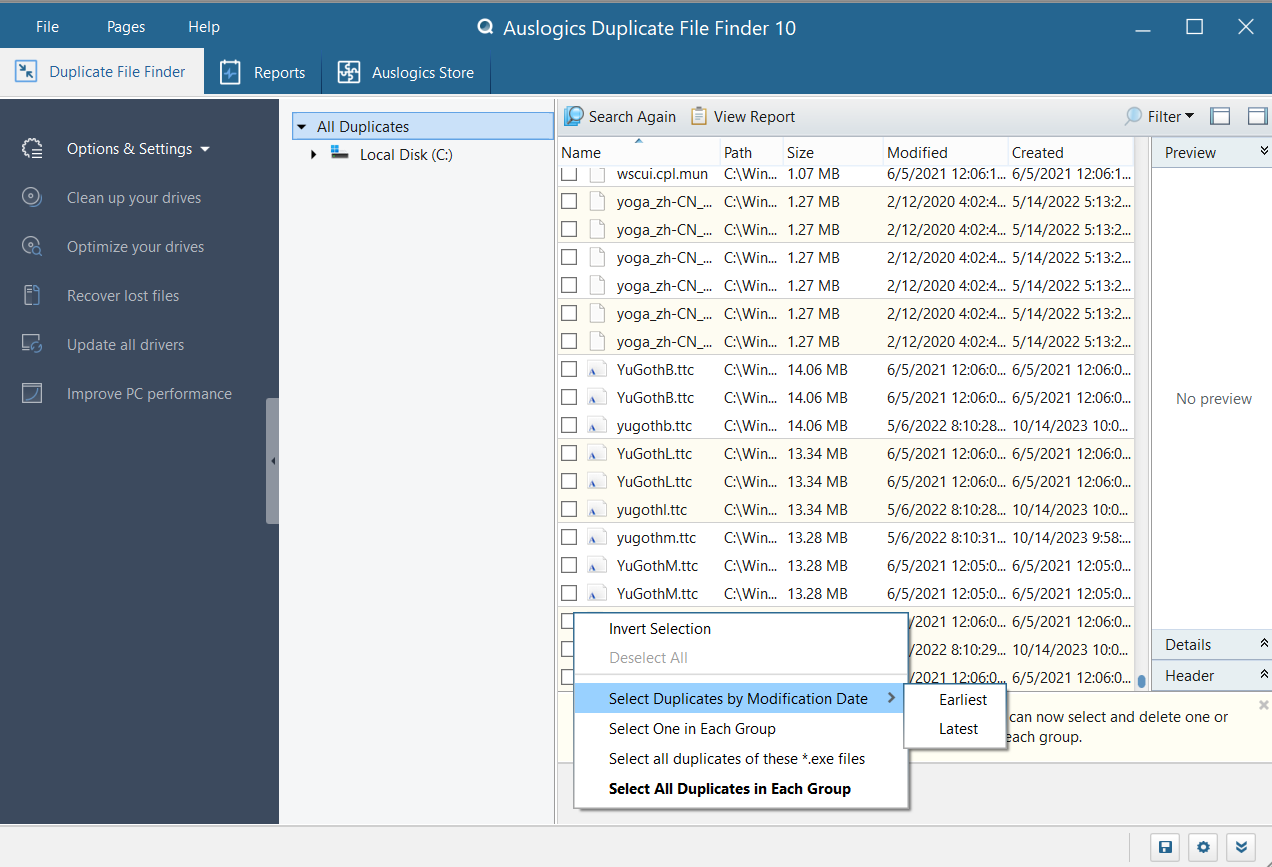
“Seç” butonu ayrıca silmek istediğim dosya türlerini seçmeme de olanak sağladı. Yapabilirdim:
- zıt seçim,
- her gruptan birini seçin,
- kopyaları değişiklik tarihine göre seçin,
- çeşitli dosya türlerine sahip tüm kopyaları seçin ve
- her gruptaki tüm kopyaları seçin.
Bu, yalnızca gerekli dosyaların silindiğinden emin olmamı sağladı.
Ayrıca Okuyun: Windows 10'da %100 Disk Kullanımını Düzeltme
4. Kurtarma Merkezi
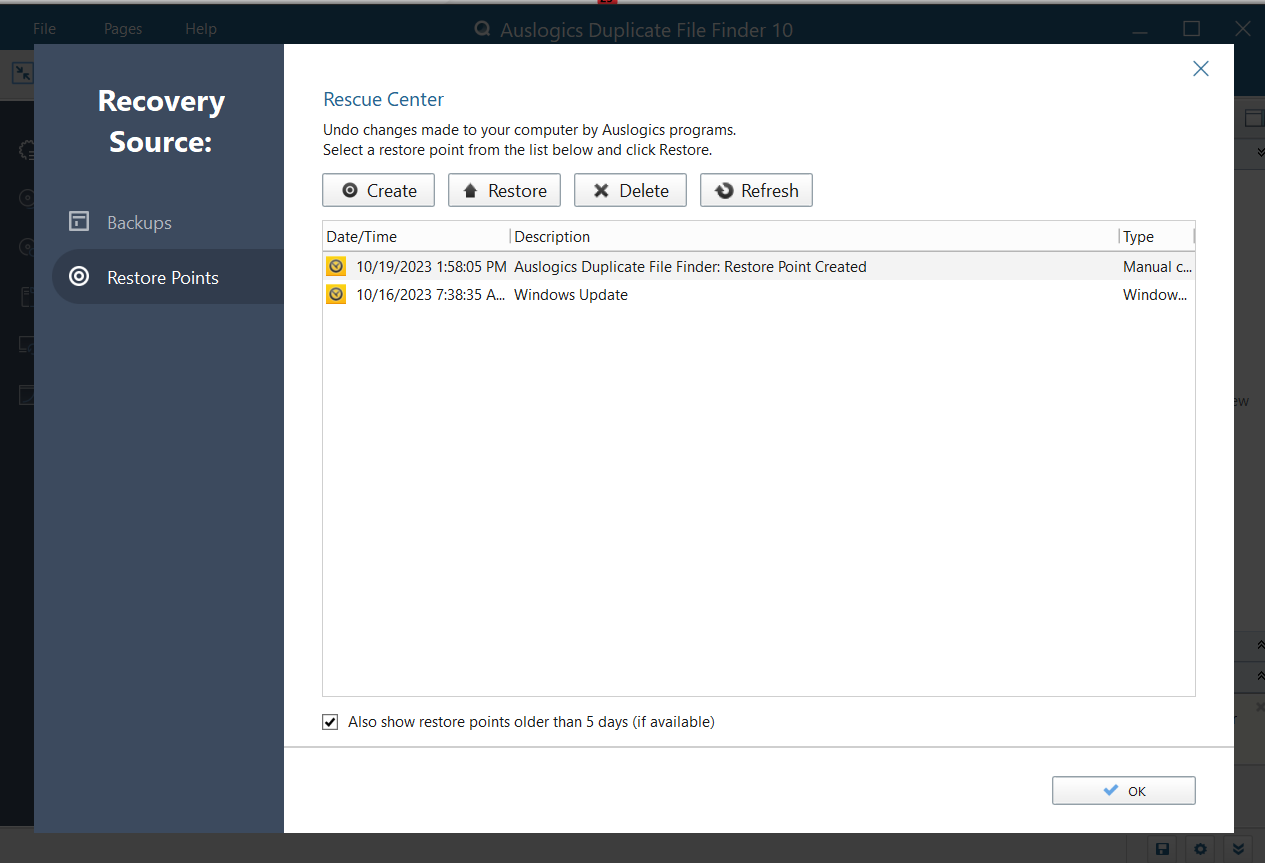
Auslogics Duplicate File Finder'ın dikkate değer bir özelliği de Kurtarma Merkezidir. Gerektiğinde silinen yinelenen dosyaları aldım; bu yararlı bir özellikti.
Yinelenen dosyaları bulmak için taramadan önce, geri yükleme noktaları oluşturmak için Kurtarma Merkezi'ni kullandım. Bu, sonuçlardan memnun olmadığımda yaptığım değişiklikleri geri almamı sağladı.
Ancak, dosyalar kalıcı olarak silinmişse Kurtarma Merkezinin yardımcı olamayacağını unutmayın. Kurtarma Merkezini uygulamanın ayarlarından yapılandırabilirsiniz.
İlgili: Windows Sisteminizi Geri Yükleme
5. Ayrıntılı Sistem Raporu Oluşturun
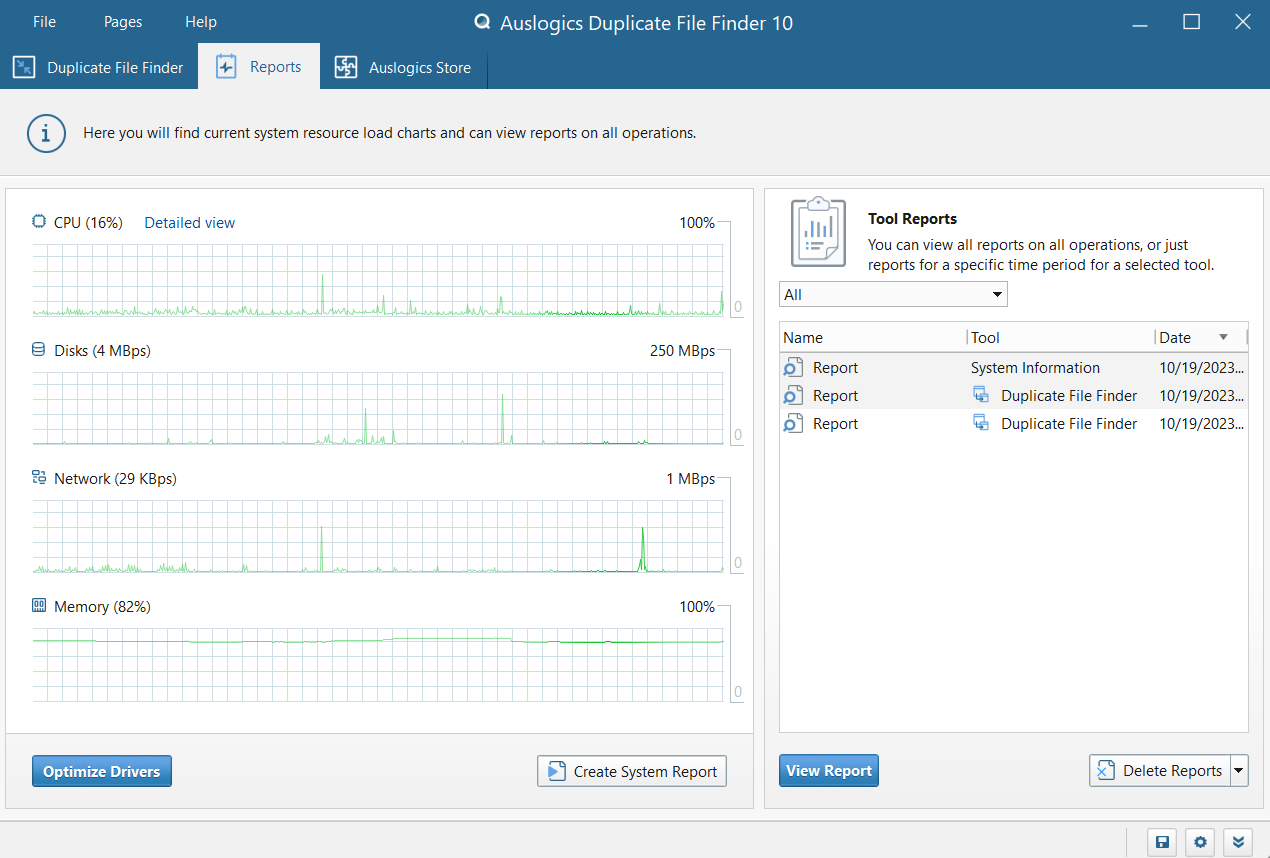
Bu özellik, bilgisayarımda tek tuşla detaylı sistem bilgisi oluşturmamı sağladı.
Bilgisayarınız hakkında işletim sistemi, yüklü programlar, Windows Deneyim Dizini , bölümler, merkezi işlem birimi özellikleri vb. gibi kapsamlı bilgiler verir.

Raporu boş zamanınızda inceleyebilir veya daha sonra incelemek üzere yazdırabilirsiniz. Özellikle donanım sorunlarını bulmaya çalışıyorsanız veya bileşen güncellemelerini gözden geçiriyorsanız, bu iyi ve ayrıntılı bir bilgidir.
6. Listeleri Yoksay
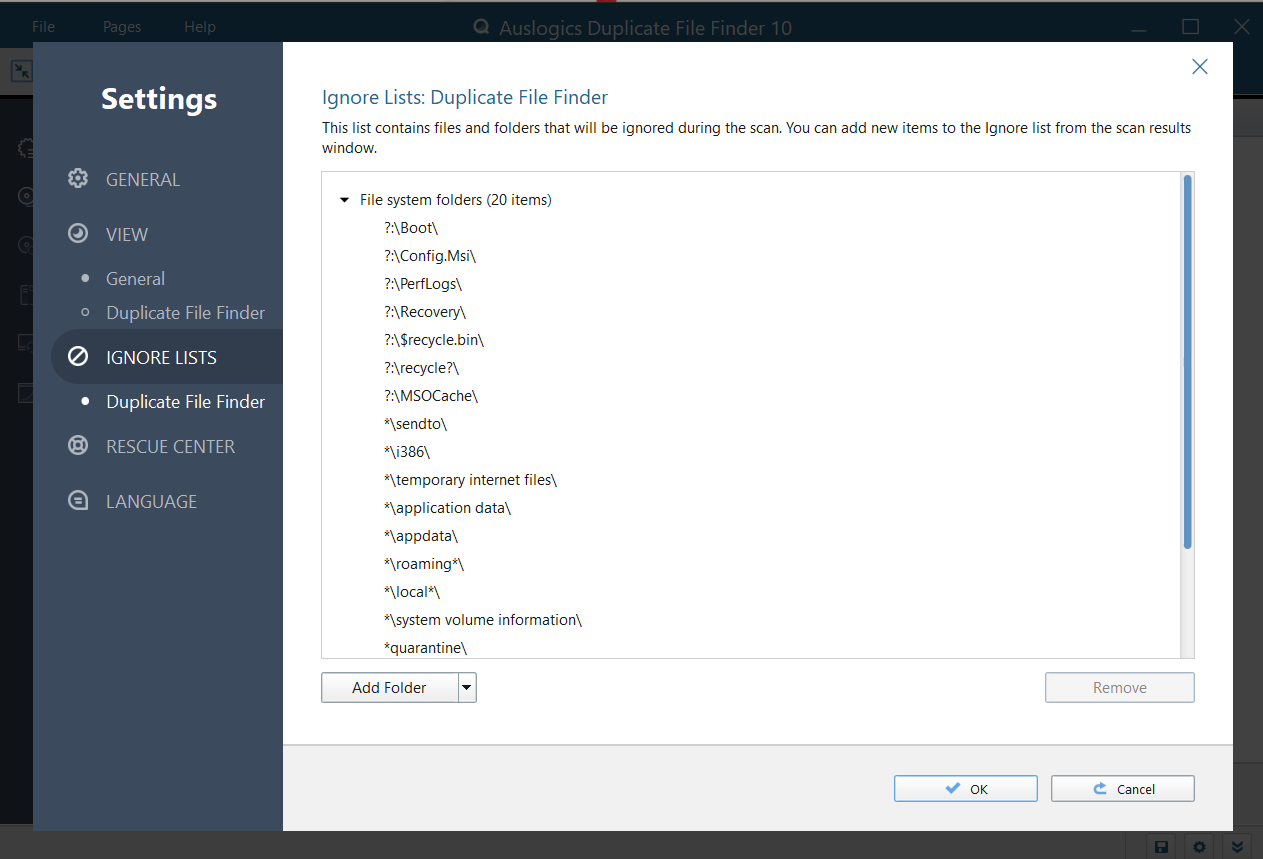
Bulduğum ilginç özelliklerden biri Listeleri Yoksay özelliğidir. Yerel diske (C:) tıkladığımda bazı konumların gri renkte olduğunu fark ettim. Listeleri Yoksay bölümünü işaretleyene kadar neden bu kutuları işaretleyemediğimi bilmiyordum.
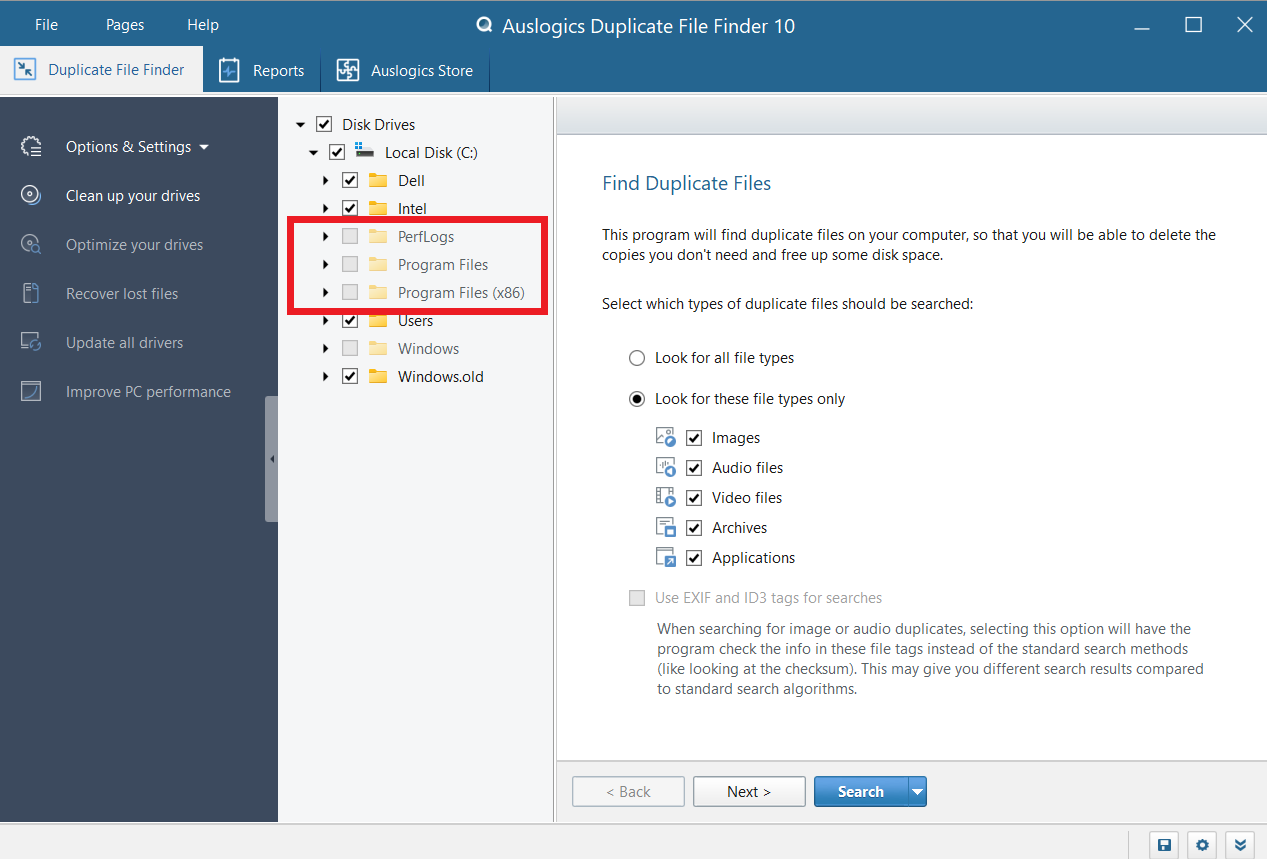
Yoksay Listeleri, Auslogics Duplicate File Finder'ın arayamayacağı dosya konumlarını içerir. Bu, Program Dosyalarını (x86) ve Windows klasörlerini içerebilir .
Genellikle bu mantıklıdır çünkü bu klasörlerdeki hiçbir şeyi değiştirmek istemezsiniz. Herhangi bir değişiklik uygulamanın çalışmasını veya Windows'un kendisini tehlikeye atabilir.
Benim gibi uzman değilseniz, Listeleri Yoksay bölümündeki herhangi bir öğeyi değiştirmekten kaçınmak en iyisidir.
Ayrıca Okuyun: Windows System 32'yi Silerseniz Ne Olur?
Uyumluluk ve Sistem Gereksinimleri
Deneyimlerime göre Auslogics Duplicate File Finder uyumluluk ve sistem gereksinimleri açısından uygundur. Windows 7, 8, 8.1, 10 ve 11 gibi çeşitli Windows işletim sistemleriyle çalışmasını seviyorum.
Bu geniş uyumluluk, kullandığınız Windows sürümünden bağımsız olarak yinelenen dosyaları nasıl bulacağınızı bilmenizi garanti eder.
Üstelik yazılımın donanım gereksinimleri de oldukça makuldü. Yinelenen dosyaları bulmak amacıyla yazılımı çalıştırmak için güçlü bir bilgisayara ihtiyacınız yoktur .
Deneyimlerime göre, kurulum için 50 MB boş sabit disk alanı, 512 MB RAM ve 1 GHz veya daha hızlı saat hızına sahip bir işlemci yeterli olacaktır. Bunlar temel işlevsellik için minimum sistem gereksinimleridir.
Ancak derinlemesine arama yapmak veya büyük miktarda bilgiyle çalışmak istiyorsanız daha sağlam bir sistem konfigürasyonu en iyi sonuçları sağlayabilir.
Ayrıca Okuyun: Bilgisayarınızın Windows Sistem Bilgilerini Nasıl Bulunur?
Fiyatlandırma
Hiçbir ücret ödemeden en iyi yinelenen dosya bulucuyu istiyorsanız, Auslogics Duplicate File Finder'ı öneririm.
Yinelenen dosyaları indirmek ve bulmak amacıyla premium sürümü satın almak için herhangi bir ön ücret veya gereksinim yoktur.
Windows PC'lerinizdeki yinelenen dosyaları taramanın kullanımı kolay, ücretsiz bir yolunu arıyorsanız, bu ücretsiz sürüm büyük bir avantajdır.
Ücretsiz olduğu için, erişemediğim premium özellikler konusunda endişelenmeden Windows 10'da yinelenen dosyaları nasıl bulacağımı öğrenebilirim.
Auslogics Yinelenen Dosya Bulucu ile Yinelenen Dosyalar Nasıl Bulunur ve Güvenli Bir Şekilde Silinir
Auslogics Duplicate File Finder'ı kullanarak yinelenen dosyaları nasıl bulacağınız aşağıda açıklanmıştır . Yazılımı nasıl indireceğinizi ve gereksiz yinelenen dosyaları nasıl sileceğinizi size göstereceğim :
1. Yazılımın İndirilmesi ve Kurulması
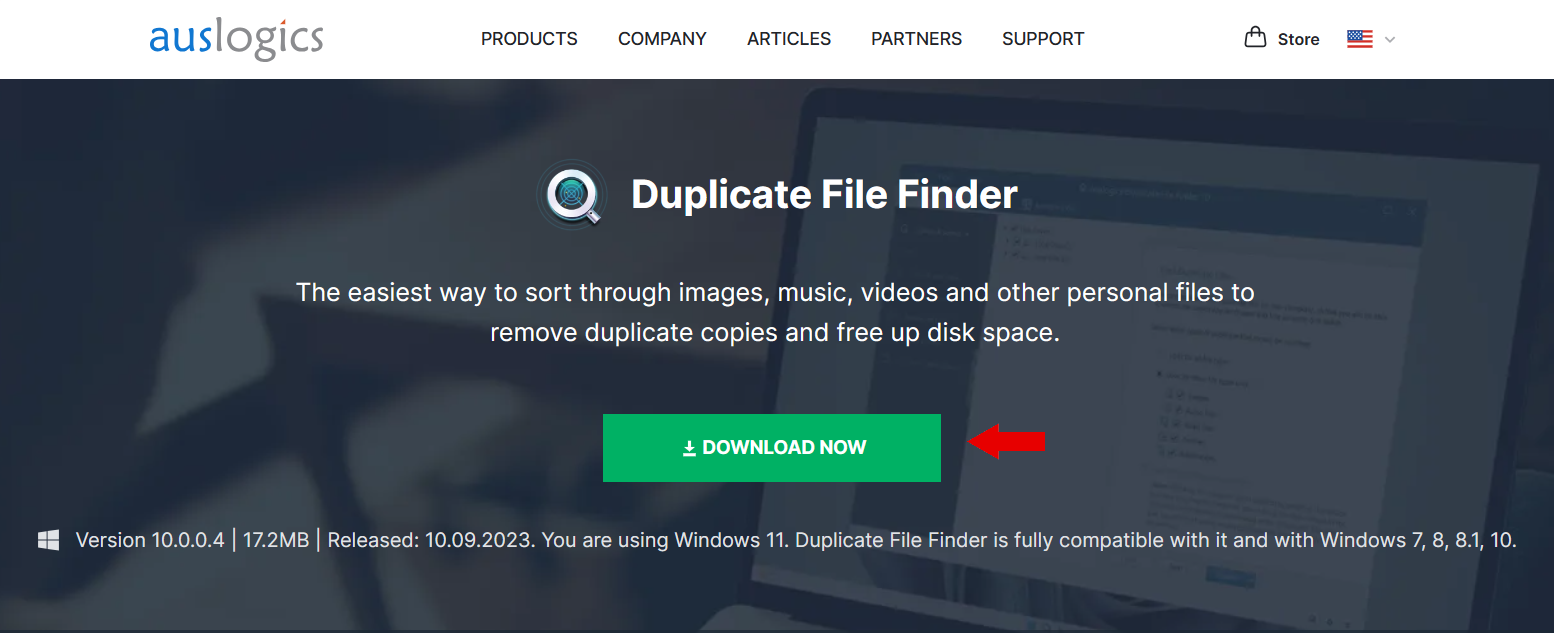
Auslogics'in resmi web sitesini ziyaret edin ve Auslogics Çoğaltılmış Dosya Bulucuyu indirin . Yazılım dosyası, tıkladığınız anda indirilmeye başlayacaktır.
İndirme işlemi tamamlandıktan sonra, genellikle bir dakikadan az süren kurulumu başlatmak için yürütülebilir dosyaya tıklayın.
2. Auslogics Yinelenen Dosya Bulucuyu Kullanma
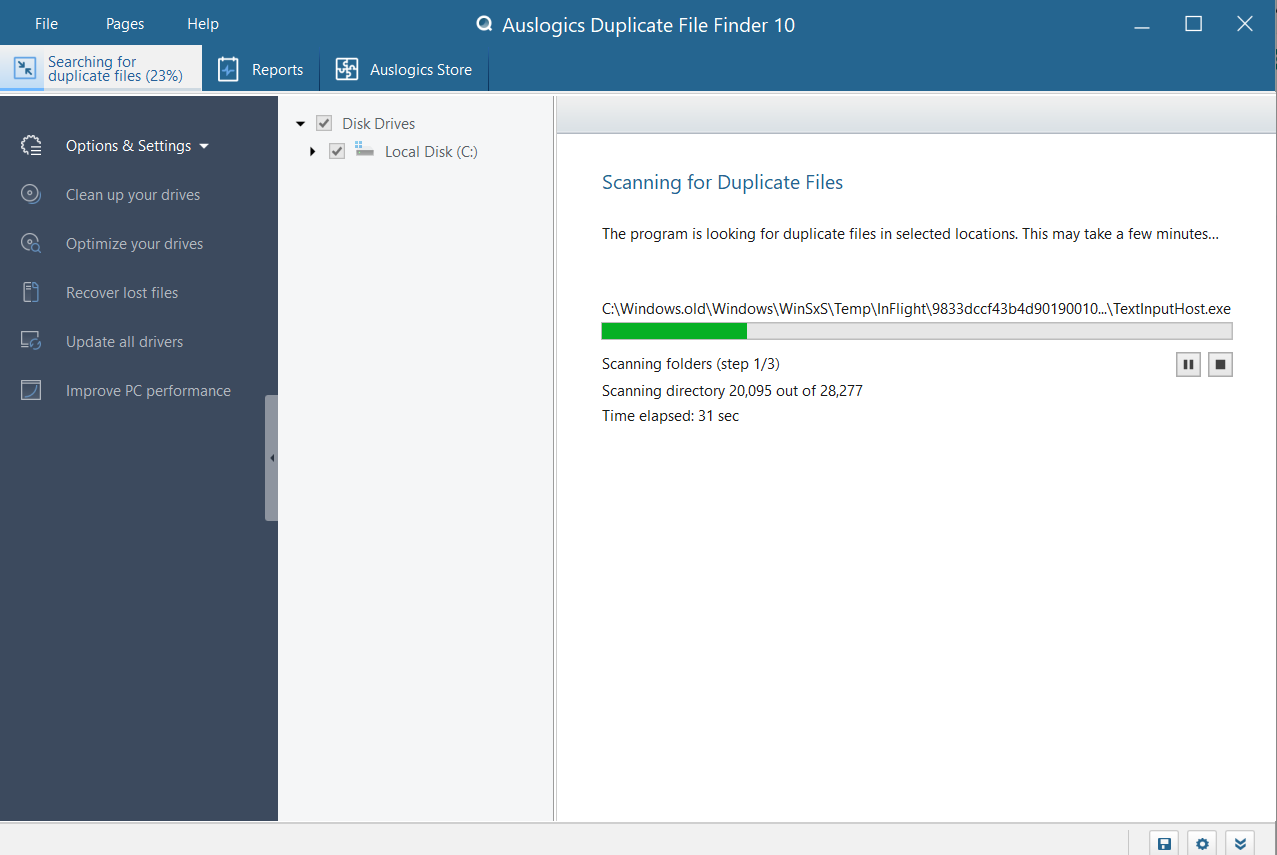
Yazılımı yükledikten sonra çalıştırın. Yinelenen dosyaları aramak istediğiniz dosya türlerini seçin. Bu uygulamalar, ses dosyaları, video dosyaları vb. olabilir.
Daha derin bir arama başlatmak için “Aramalarda EXIF ve ID3 etiketlerini kullan” kutusunu da işaretleyebilirsiniz. Bundan sonra gerisini program halleder.
Taramadan sonra bulduğu kopya dosyaları hemen listeler. Bundan sonra bu kopyaların nasıl işleneceğine karar verebilirsiniz.
3. Yinelenen Aramanızı Özelleştirme
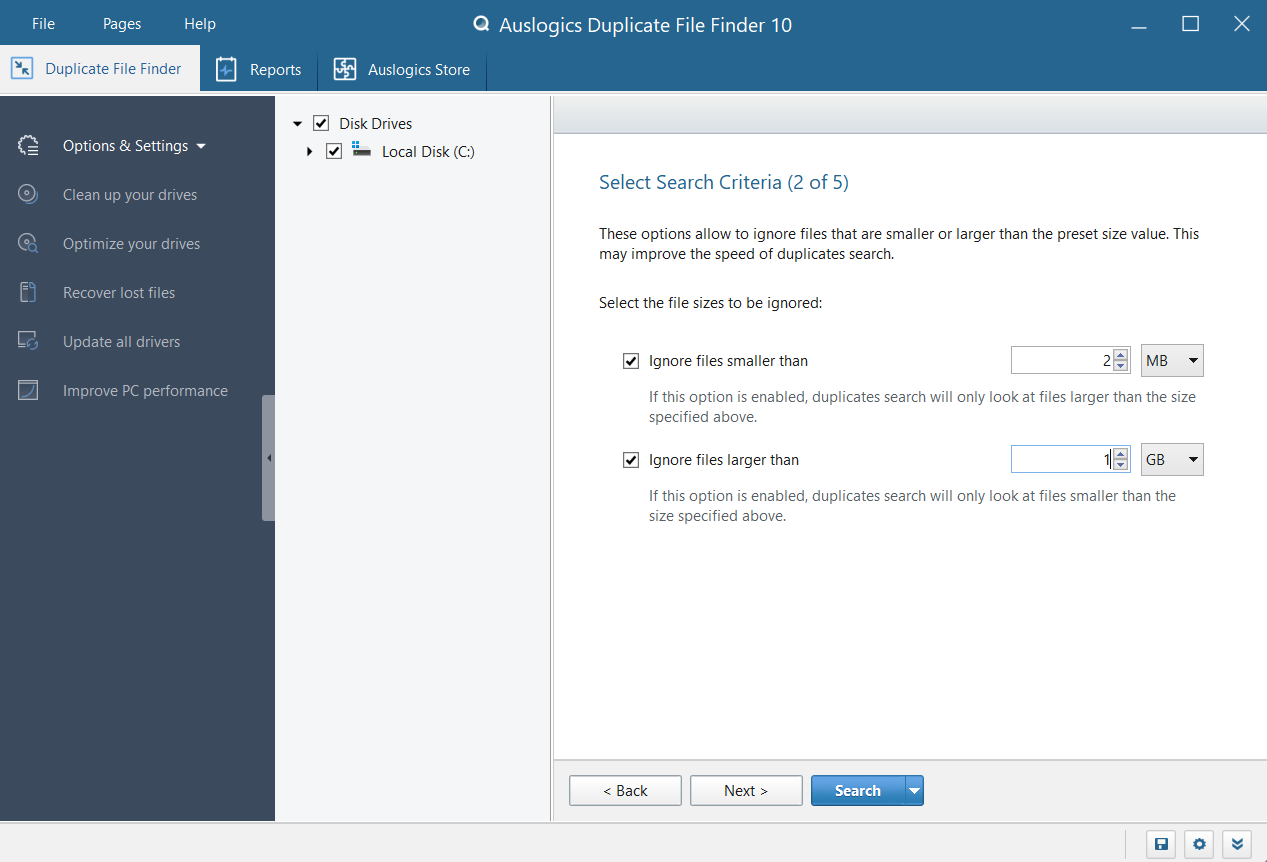
Yararlı bir özellik olan aramanızı özelleştirebilirsiniz. Her türden veya yalnızca ilgilendiğiniz kopyaları bulabilirsiniz.
Ayrıca, gizli olanlar da dahil olmak üzere büyük ve küçük dosyaları aramanın dışında bırakmak da mümkündür.
Ayrıca hangi dizinlere yoğunlaşılacağını ve programın tarihlere veya dosya adlarına göre kopyaları araması gerekip gerekmediğini de belirleyebilirsiniz.
4. Yinelenen Dosyaları Güvenli Bir Şekilde Silme
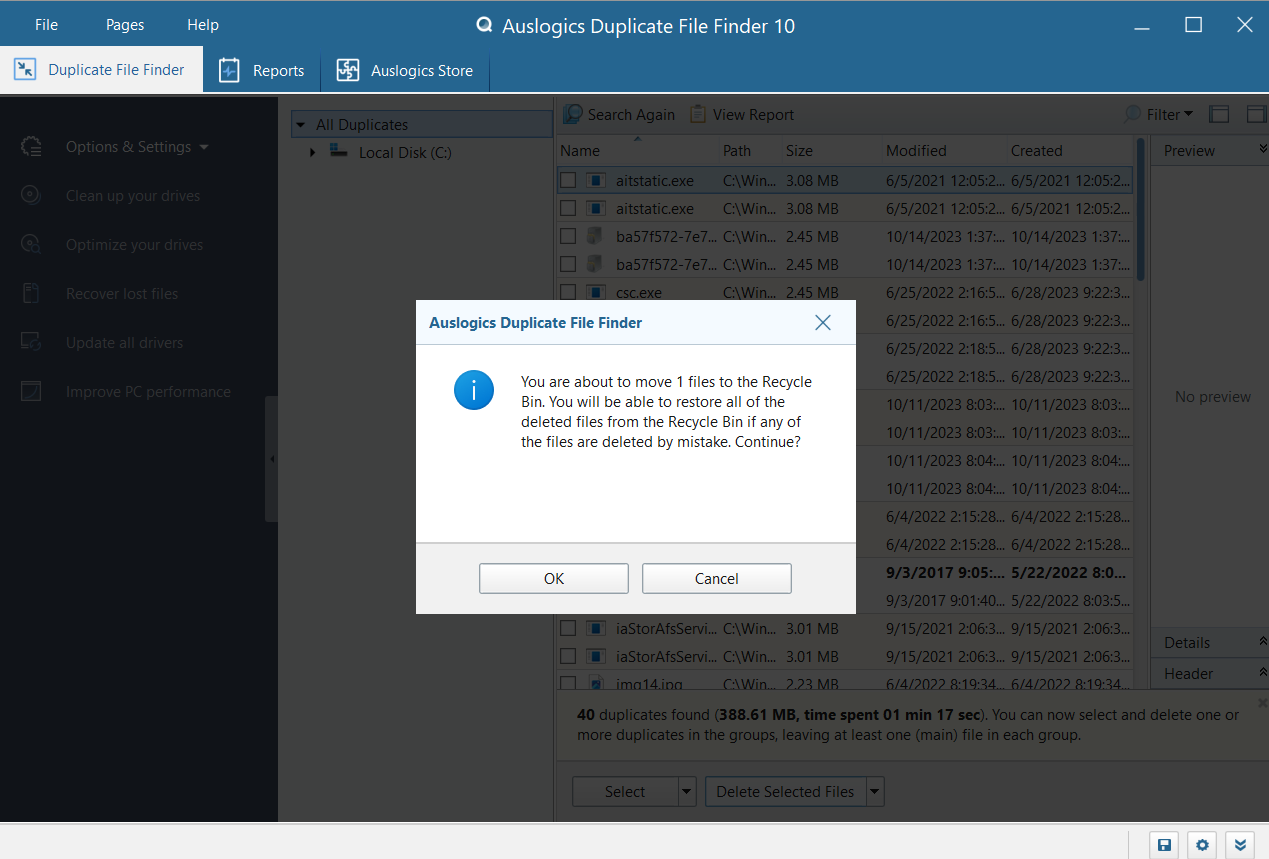
Auslogics Yinelenen Dosya Bulucu, taramanın ardından size yinelenen dosyaların bir listesini gösterir. Bu dosyaları inceledikten sonra hangilerinin tutulacağını ve hangilerinin kaldırılacağını seçebilirsiniz.
İstemediğiniz kopyaları kolayca seçip kaldırabilirsiniz. Bunları kalıcı olarak kaldırmak, Kurtarma Merkezine veya Geri Dönüşüm Kutusu'na göndermek gibi tercih ettiğiniz seçeneği belirleyin.
Fikrinizi değiştirirseniz, Kurtarma Merkezi'ni kullanarak silinen dosyaları geri alabilirsiniz.
Auslogics Yinelenen Dosya Bulucu: İncelemeler
Yazılım endüstrisinde müşteri memnuniyeti çok önemlidir. Kolay ve verimli yazılımı takdir eden biri olarak, Auslogics Duplicate File Finder'ın araç kutumda hayati bir araca dönüştüğünü rahatlıkla söyleyebilirim.
Bu ücretsiz yinelenen dosya bulucu, dijital yaşamlarını düzenlemeye çalışan herkes için çok önemlidir, çünkü çok eski olan yinelenen dosyalar sorununu etkili bir şekilde çözmektedir.
Sadece benim sözlerime güvenmeyin. Auslogics Duplicate File Finder, ürünü yıllardır öven sadık kullanıcılardan oluşan bir topluluk tarafından desteklenmektedir.
Auslogics ürünleri hakkında Trustpilot'ta bazı incelemeleri burada bulabilirsiniz . Tüm değerlendirmeleri oradan kontrol edebilirsiniz:
İnceleme 1:
Yaşlıyım ve bazen belirli programların nasıl çalıştığını anlamak için yardıma ihtiyacım var.“Auslogics Duplicate File Finder”ı kullandım ve harika çalıştı.Ertesi gün, program tarafından silinen birkaç dosyayı bulmam gerektiğini fark ettim ve pek şansım yaver gitmedi.Yazılımı sağlayan şirkete bir e-posta göndermeye karar verdim.
Ne kadar çabuk yanıt aldığıma şaşırdım; yanıt Alex Bratton'dan gelmişti.Kibar ve yardımseverdi ve tavsiyesi kolayca işe yaradı!Dosyalarımı sorunsuz bir şekilde geri aldım!Müşterilerine bu şekilde değer veren, harika ürün ve mükemmel müşteri hizmeti sunan şirketleri takdir ediyorum!Teşekkürler Alex!
Rhonda M.
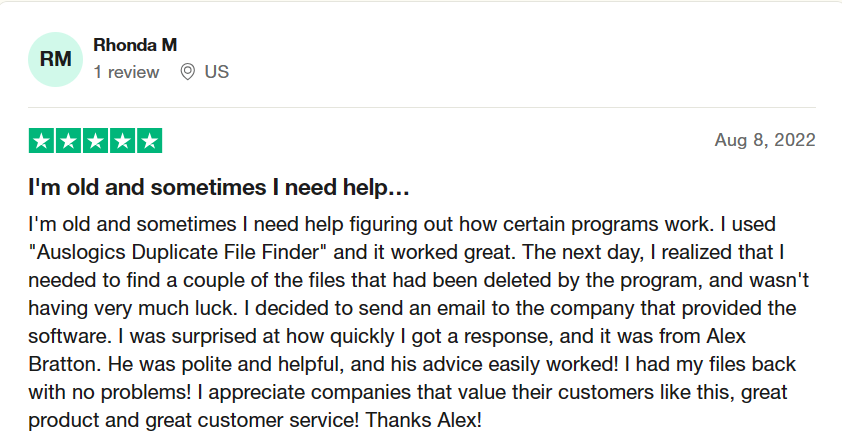
İnceleme 2:
Auslogics yazılım paketlerini birkaç yıldır bilgisayarlarımda kullanıyorum.Ürünleri için verdikleri destek olağanüstü ve hızlıdır.Orada, sorularımı veya diğer sorunlarımı gecikmeden ele alan ve işlerin benim için sorunsuz olmasını sağlamak için bunların çözümüne yardımcı olan kişisel bir arkadaşım olduğunu hissediyorum.Şiddetle tavsiye edilir!
Tom Wilson
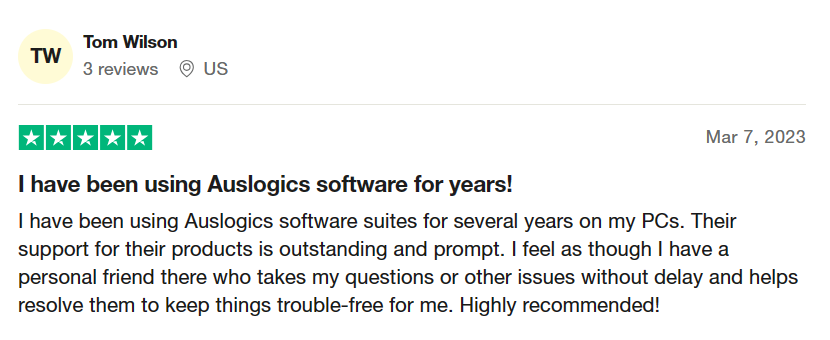
İnceleme 3:
Bu, başka bir hizmet kuruluşuna gitmeden, eksiksizdir.Ve arayüz dekore edilmemiş, bu da "genel" bir resim elde etmeyi zorlaştırıyor.Keşke bana TCP bant genişliğimi ve TCP gecikmemi nasıl ayarlamam gerektiğini söyleseydi, ama her zaman bulabileceğimiz bir şey vardır, değil mi?A+
Robert Childers'ın
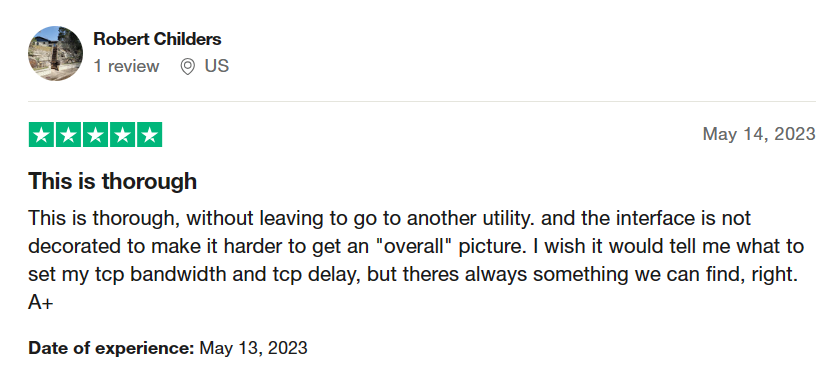
Çözüm
Karmaşık işlemlere girmeden yinelenen dosyaları nasıl bulacağınızı bilmek istiyorsanız Auslogics Duplicate File Finder'ı öneririm.
Küresel bir soruna basit ve etkili bir yanıt. Auslogics, harika kullanıcı deneyimleri, mükemmel müşteri desteği ve geniş yelpazedeki optimizasyon araçları nedeniyle dijital alanlarının sorumluluğunu üstlenmek isteyen herkes için net bir seçimdir.
Ancak yinelenen dosyaları bulmak için bu yazılımı kullanırken dikkatli olmanızı öneririm. Dahili kısıtlamaları olmadığından, uygun gördüğünüzde dosyaları kaldırabilirsiniz.
Bu özgürlük olası bir riski de beraberinde getiriyor. Kritik sistem dosyalarının yinelenen kopyalarını istemeden kaldırmak, bilgisayarınızın çalışması ve veri yedeklemesi üzerinde yıkıcı etkiler yaratabilir.
Dolayısıyla, Listeleri Yoksay bölümünde bir liste bulursanız, onu olduğu gibi bırakmak daha iyidir.
Ayrıca Okuyun: Windows 10 Desteği: Windows 10'da Nasıl Yardım Alınır?
SSS
Auslogics Yinelenen Dosya Bulucunun Kullanımı Ücretsiz mi?
Evet. Auslogics Duplicate File Finder'ın ticari ve ev kullanımı için kullanımı ücretsizdir. Üstelik ücretsiz düzenli güncellemelerle birlikte geliyor!
Yazılım Mac ve Windows'ta Çalışıyor mu?
Auslogics Duplicate File Finder, yalnızca Windows'ta yinelenen dosyaları kontrol etmenize yardımcı olur. Yani Mac kullanıyorsanız işe yaramaz.
Silme İşlemini Özelleştirebilir miyim?
Evet. Auslogics Duplicate File Finder, silmek istediğiniz dosyaları seçmenizi sağlar. Bu hızlı yinelenen dosya bulucu sayesinde artık hangi yinelenen dosyaların silineceği üzerinde daha fazla kontrole sahipsiniz.
Auslogics Yinelenen Dosya Bulucu Verilerim İçin Güvenli mi?
Auslogics Duplicate File Finder, veri güvenliğiniz göz önünde bulundurularak tasarlanmıştır. Bu yinelenen dosya kaldırıcı, izniniz olmadan dosyaları silemez. Ancak önemli dosyaları kaybetmediğinizden emin olmak için silmeden önce sonuçları kontrol etmenizi önemle tavsiye ederim.
Yinelenen Dosyaları Yönetmek İçin Yazılımı Ne Sıklıkta Çalıştırmalıyım?
Bu kolay yinelenen bulucuyu nasıl kullandığınıza bağlı olarak, yinelenen dosyaları işlemek için onu daha sık çalıştırmanız gerekebilir. Dağınıklıktan uzak bir sistemi sürdürmek için yazılımı haftada bir veya ayda bir çalıştırabilirsiniz.
Ancak kesin aralık, gereksinimlerinize ve kopya dosyaların ne kadar hızlı oluşturulduğuna bağlı olarak değişebilir.
